CAD直线命令绘制法兰。我们可以使用CAD直线和圆等简单命令,确定图层和具体坐标距离等,绘制完成法兰。下面具体介绍操作步骤。
“圆”命令是 CAD中最基本的封闭曲线绘制工具,也是在绘图过程中使用频率较高的图形单元,接下来我们就学习如何利用“圆”命令和“直线”命令来绘制如下图所示的法兰。
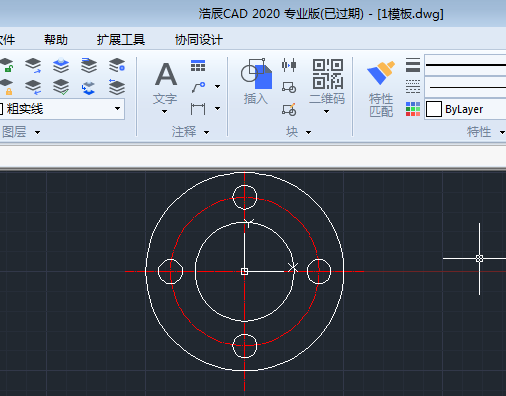
圆命令的打开方式:
(1)在命令栏直接输入CIRCLE并回车
(2)在界面上方菜单栏中,单击【绘图】按钮,点击【圆】即可
(3)直接从【绘图】工具栏中选择【圆】命令
(4)点击默认选项卡的【绘图】-【圆】的下拉按钮,在打开的下拉列表中选择其中一种圆的绘制方式
绘制法兰:
1、在打开的CAD操作界面中,选择【图形特性】命令,建立以下两个新的图层
(1)将第一个图层命名为“粗实线”图层,将线宽设置为“0.30mm,其余属性按默认设置即可
(2)将第二个图层命名为“中心线”图层,颜色为红色,线型设置为虚线,其余属性按默认设置即可
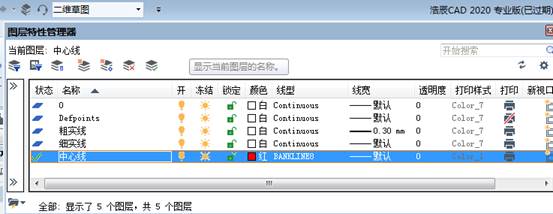
2、单击【图形特性】,在弹出的【图形特性管理器】对话框中双击“中心线”图层,将其设为当前图层,然后开始画中心线。
3、点击“绘图-直线”按钮,绘制端点坐标分别为{(0,60),(0,-60)和(-60,0),(60,0)}的两条直线

4、对照上一步的操作,将“粗实线”图层设为当前图层,点击绘图-圆按钮,画出法兰的轮廓。命令栏的输入情况如图:
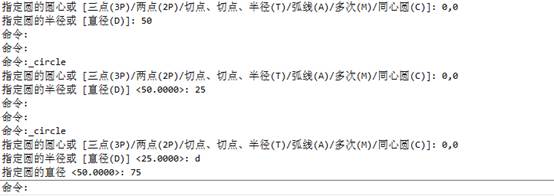
“中心线层”设置为直径为75的圆。
5、然后还是选择【绘图】-【圆】命令,绘制法兰的螺栓孔。圆心坐标为(0,37.5),半径为6;重复以上步骤,绘制圆心坐标分别为(37.5,0),(0,-37.5),(-37.5,0)的另外三个圆,最后即可绘制完成。
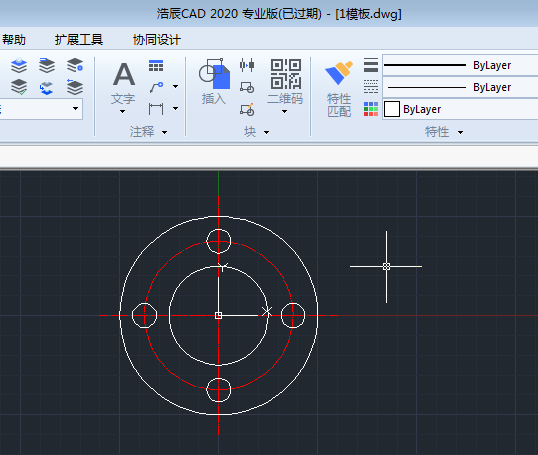
这样用简单CAD直线命令和圆命令,分层绘制,就可以完成上面法兰图形了。具体坐标和位置如果有改动可以适当调节。

2023-12-25
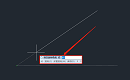
2023-08-14

2023-07-13
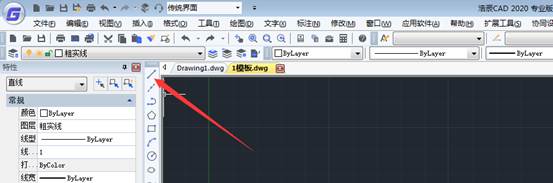
2019-11-01
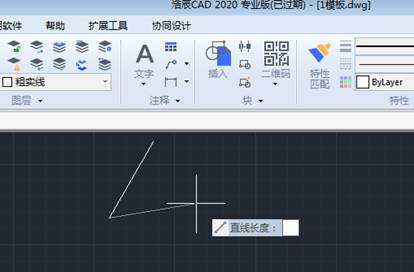
2019-11-01
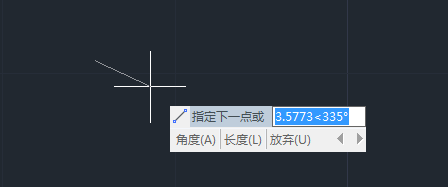
2019-10-31
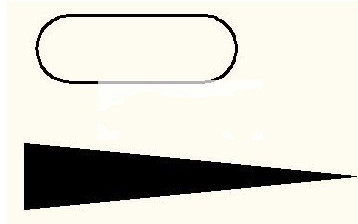
2019-10-31
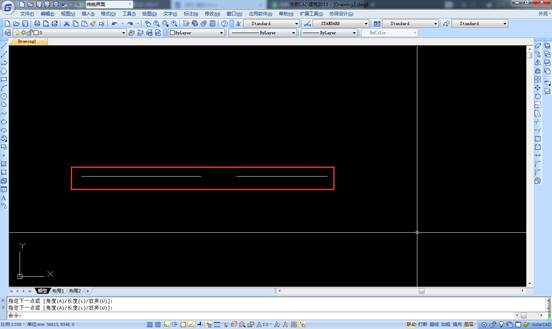
2019-05-23
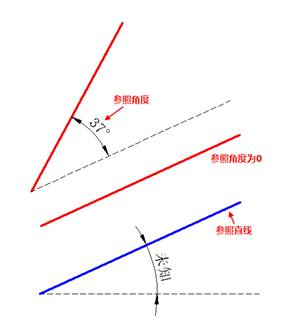
2019-04-23

2024-04-28

2024-04-28

2024-04-26
